X
Questo articolo è stato scritto in collaborazione con il nostro team di editor e ricercatori esperti che ne hanno approvato accuratezza ed esaustività.
Il Content Management Team di wikiHow controlla con cura il lavoro dello staff di redattori per assicurarsi che ogni articolo incontri i nostri standard di qualità.
Ci sono 7 riferimenti citati in questo articolo, che puoi trovare in fondo alla pagina.
Questo articolo è stato visualizzato 6 148 volte
Questo articolo insegna a montare un videoclip.
Passaggi
Metodo 1
Metodo 1 di 2:
Montare Qualsiasi Video
-
1Apri il video con il tuo programma di montaggio preferito. Puoi scegliere quello che desideri, da quelli gratuiti, come Windows Media Maker e iMovie a quelli a pagamento, come Avid e Final Cut. Oggi è possibile persino modificare molti video semplici sugli smartphone e sui tablet, usando app come Vee for Video o Magisto. La scelta dipende esclusivamente da quello che hai intenzione di fare con il filmato:
- Se vuoi dividere o unire più filmati, aggiungere un semplice titolo e la musica, applicare un effetto di base o ritagliare l'introduzione e i titoli di coda, ti basta un programma gratuito. Per i video più brevi, puoi usare persino molte applicazioni gratuite e online, come l'editor di YouTube.
- Se vuoi aggiungere effetti speciali e transizioni, correggere l'illuminazione o i colori nei dettagli, oppure vuoi montare il video con il massimo controllo, dovresti usare un programma professionale.
- I programmi per dispositivi mobili offrono spesso funzionalità semplici di caricamento su Youtube o Vimeo e permettono di filmare, montare e pubblicare in breve tempo le clip che richiedono solo pochi ritocchi.[1]
-
2Clicca su "File", poi su "Salva con nome" per eseguire il backup del video originale. Conserva sempre una copia del filmato originale, senza alcuna modifica, per metterti al riparo da eventuali problemi in fase di montaggio. Molti professionisti salvano persino nuove copie dopo ciascuna modifica, in maniera da avere sempre a disposizione la versione più recente del video in caso di errori.
-
3Trascina tutti i filmati che vuoi inserire nel video all'interno della "Sequenza temporale". Tutti i programmi di montaggio video hanno una sequenza temporale in cui è possibile ordinare le clip che vanno a formare il prodotto finito. Se vuoi modificare solo un filmato, devi comunque trascinarlo sulla sequenza temporale per farlo.
-
4Trascina i bordi della clip per allungarla o accorciarla. Le operazioni di montaggio più semplici sono piuttosto intuitive. Ti basta spostare, allungare e tagliare i filmati nella sequenza temporale, da cui poi saranno riprodotti così come li puoi vedere. Se hai sovrapposto due clip, sarà sempre quella superiore a essere visualizzata. Anche se ogni programma si comporta in modo leggermente diverso, puoi cercare su internet delle brevi guide video che ti insegnino come utilizzarli.
-
5Aggiungi la musica e gli effetti al tuo video dopo averlo montato come preferisci. Una volta terminato il filmato, poi cliccare "File" → "Importa" per inserire delle tracce audio, oppure cliccare su "Effetti" o "Filtri" per sperimentare alcuni dei divertenti effetti speciali. Applica queste modifiche solo dopo aver ultimato il video vero e proprio; pensa prima ai cambiamenti più importanti e poi a quelli estetici.
- Ricorda, non puoi usare musica protetta dal diritto d'autore, come un brano pop, senza autorizzazione, se hai intenzione di vendere il video o di usarlo a scopo di lucro.[2]
-
6Aggiungi i titoli utilizzando il box "Titolo" o "Testo". Anche in questo caso, l'opzione esatta varia secondo il programma che hai deciso di utilizzare. Metti il titolo sopra il video, gli effetti e la musica all'interno della sequenza temporale; in questo modo non sarà modificato dai cambiamenti che hai apportato.
- Posiziona il titolo nel terzo più basso o in quello più alto dello schermo per ottenere un aspetto professionale.
-
7Esporta il filmato finito e usalo come preferisci. Di solito, puoi cliccare "File" → "Esporta" per salvare il video nel formato che preferisci. Hai a disposizione moltissime opzioni, ma i formati più usati sono .mov, .mp4 e .avi. Queste estensioni possono essere riprodotte su YouTube, Vimeo e su quasi tutti i siti di streaming e i computer.
- Alcuni programmi hanno solo il pulsante "Salva con nome", che apre un menu che permette di selezionare il formato del video.[3]
Pubblicità
Metodo 2
Metodo 2 di 2:
Montare come i Professionisti
-
1Usa un sistema di montaggio di qualità, professionale e non lineare. Montaggio non lineare è il termine tecnico che indica che non è più necessario unire a mano i pezzi di pellicola. Detto questo, il termine oggi indica la maggior parte dei programmi di montaggio video di alto livello che offrono funzionalità e controlli molto precisi. Scegli quello che preferisci. Le opzioni a tua disposizione includono:
- DaVinci Resolve: un programma di montaggio nuovo, gratuito e open-source. Viene continuamente aggiornato, ma vale la pena di provarlo, dato che è a costo zero.
- Adobe Premier: uno dei programmi più noti, Premier funziona bene su Mac e PC. Se utilizzi altri prodotti Adobe, come Photoshop, probabilmente troverai Premier facile da usare e intuitivo.
- Final Cut X Pro: questa versione particolare di Final Cut è stata considerata lo standard dell'industria per molto tempo, anche se con il passare degli anni ha perso parte della sua efficacia. È molto popolare sui sistemi Mac.
- Avid: lo standard utilizzato da molti professionisti del montaggio cinematografico, Avid offre tutte le funzionalità della concorrenza e ha un'interfaccia pensata per lavorare su progetti che richiedono la partecipazione di un team di persone.[4]
-
2Pensa alla "storia" che vuoi raccontare con il tuo video. Che messaggio comunica? Si tratta di una vera storia con una trama? È un semplice evento divertente che hai visto l'altro giorno? È un discorso avvincente che hai registrato? Stabilisci lo scopo del video – che umore dovrebbe avere lo spettatore alla fine della visione? I professionisti partono da questa idea e la usano come guida per tutto il processo di montaggio.
- Qual è il significato, l'immagine o l'idea principale del video? Come puoi renderla centrale?
- Questo non significa che tutti i video hanno bisogno di una storia; serve solamente un'idea o un'immagine centrale che possano dare un senso al tutto.
-
3Taglia il più possibile il video senza fargli perdere qualità. Se una ripresa, un momento o un'immagine non aggiungono niente alla storia, eliminali. Nei filmati migliori, ogni singolo frame sembra avere un motivo; ricorda, non si tratta di un film, ma di una breve scena che deve catturare la completa attenzione dello spettatore per tutta la sua durata.
- Se stai usando una ripresa singola, puoi comunque mascherare gli errori e i momenti meno interessanti con la musica o posizionando del testo in modo strategico.[5]
-
4Rendi tutte le transizioni fluide e appena visibili. Le transizioni pacchiane e molto evidenti sono il marchio di fabbrica degli editor incapaci. Elimina le transizioni con lampi di luce e limitati a utilizzare dissolvenze semplici e i tagli diretti (nessuna transizione) quando passi da una clip all'altra. Se vuoi usare effetti particolari, inseriscili all'inizio e alla fine del filmato.[6]
- Non usare mai tagli e transizioni troppo particolari, come la dissolvenza a stella. Distraggono lo spettatore dal video.
-
5Ricorda la regola dei terzi, soprattutto quando inserisci il titolo. Questa regola nasce nel campo della fotografia e viene utilizzata per creare le inquadrature migliori nei film e nelle immagini. Dividi mentalmente l'inquadratura con due linee orizzontali e verticali, in maniera da formare nove quadrati uguali sullo schermo. La regola dei terzi sostiene semplicemente che nelle migliori immagini, gli oggetti più importanti si trovano lungo queste linee di separazione. Quando inserisci il titolo o regoli l'immagine, cerca di allineare il testo, l'orizzonte e gli effetti speciali con queste linee guida immaginarie.[7]
-
6Trova il giusto equilibrio di colori, suoni e musica per assicurarti che il contenuto del video emerga. Un buon editor non deve farsi notare e questo vale specialmente per le clip brevi. Usa un semplice filtro di correzione dei colori, come l'effetto "bilanciamento colori" del programma che hai scelto di usare (tutti dovrebbero averlo) per rendere il filmato fluido e bello da vedere. Poi abbassa il volume della musica, in modo che l'audio della ripresa sia udibile. Assicurati che, a lavoro finito, i suoni non siano troppo forti. Ricorda, gli spettatori devono concentrarsi sul contenuto, non sulla musica troppo alta o sul colore stranamente blu del video.
- Perché l'audio sembri naturale, deve avere una dissolvenza in entrata e in uscita, proprio come il video.[8]
-
7La prossima volta che registri un filmato, considera il montaggio. Se vuoi registrare solo semplici clip con una singola ripresa, puoi ignorare questo consiglio. In tutti gli altri casi invece, sapere che in seguito monterai il video ti spingerà a utilizzare la videocamera con molta più attenzione. Ecco alcuni elementi da considerare:
- Registra sempre 5 secondi aggiuntivi prima e dopo la reale ripresa. Questo ti permette di gestire molto meglio i tagli con le altre scene.
- Registra alcuni filmati dell'ambiente di scena, che potrai usare per nascondere eventuali errori nel video.
- Non risparmiare mai sulla qualità dell'audio. Se puoi, utilizza un microfono dedicato invece di quello della videocamera, oppure registra alcuni minuti di rumori di sottofondo sulla scena, che potrai usare per nascondere eventuali errori durante la ripresa.
Pubblicità
Consigli
- Il montaggio è un'arte semplice da apprendere ma difficile da padroneggiare. Per migliorare, passa dalle semplici clip a progetti più lunghi e film.
- Su internet esistono centinaia di guide e video gratuiti che insegnano a utilizzare il programma di montaggio che preferisci. Apri il tuo browser e inizia a studiare.
- Questo articolo offre consigli su come montare un singolo videoclip, non un film o un video più lungo. Clicca qui per maggiori informazioni sul montaggio dei film.
Pubblicità
Riferimenti
- ↑ http://www.tomsguide.com/us/pictures-story/511-Video-Editor-Android-iOS-Video-Filters.html
- ↑ https://www.youtube.com/yt/copyright/fair-use.html
- ↑ http://www.motionelements.com/blog/articles/what-you-need-to-know-about-the-5-most-common-video-file-formats
- ↑ http://www.animationcareerreview.com/articles/8-types-digital-video-editing-software-worth-knowing
- ↑ http://www.peachpit.com/articles/article.aspx?p=2233986&seqNum=4
- ↑ http://12starsmedia.com/blog/transitions-when-not-to-use-cuts-dissolves-slides-wipes
- ↑ http://www.videoschoolonline.com/better-video-editing-techniques/
- ↑ http://www.videoschoolonline.com/better-video-editing-techniques/
Informazioni su questo wikiHow
Pubblicità
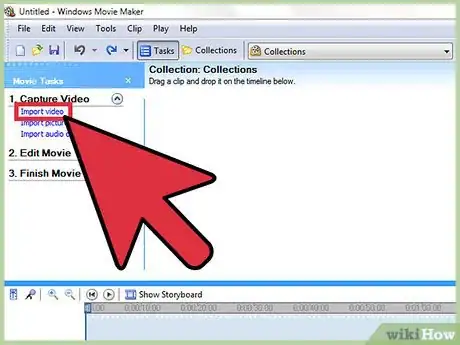
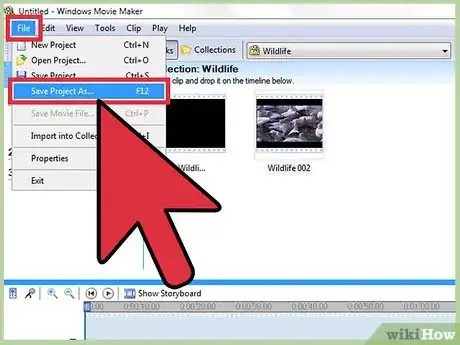
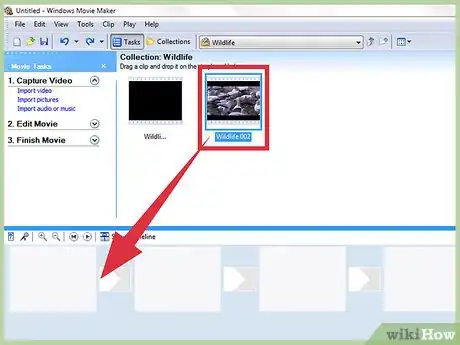
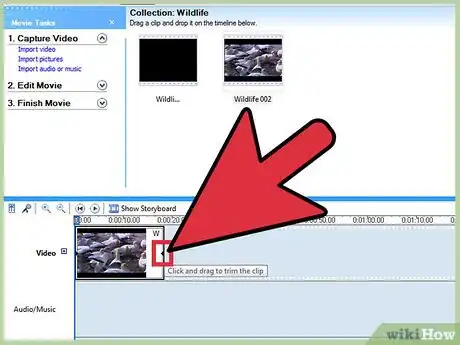
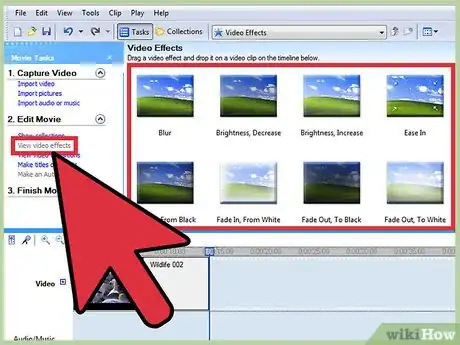
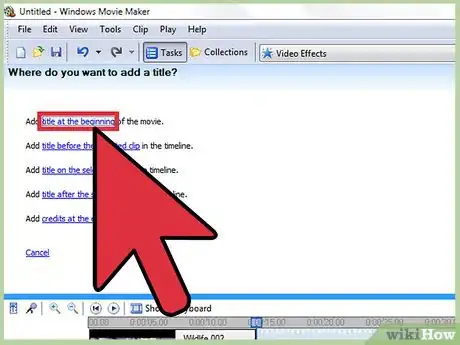
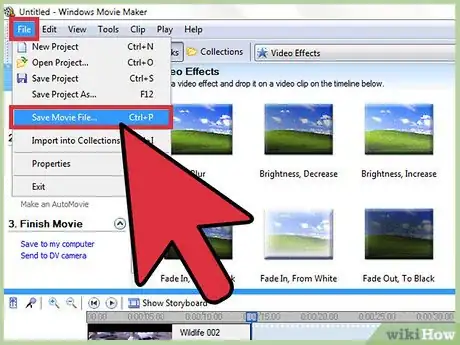
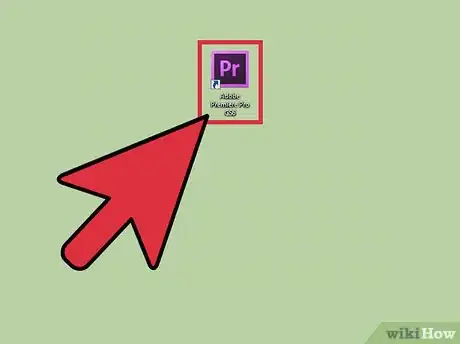
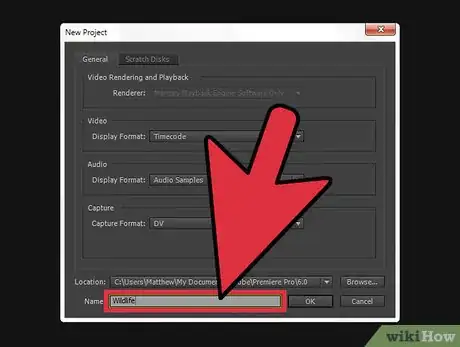
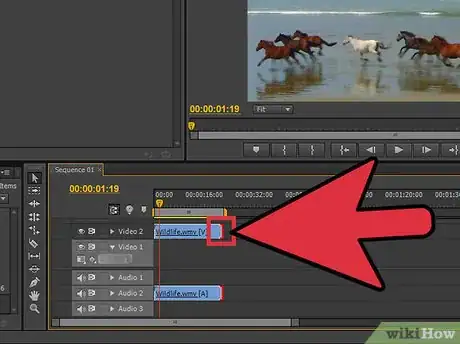
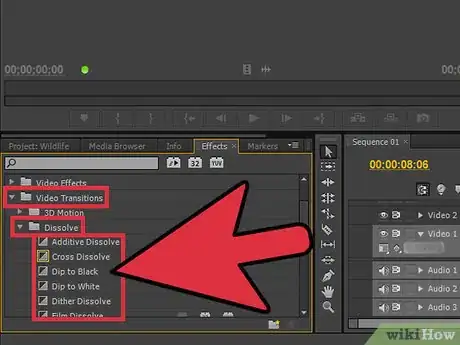

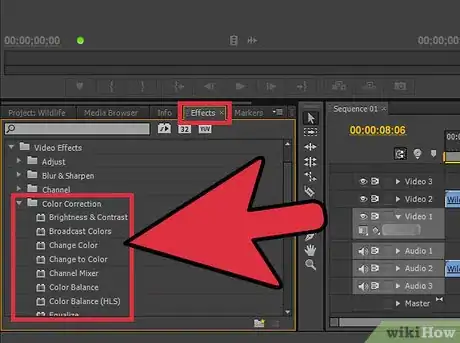
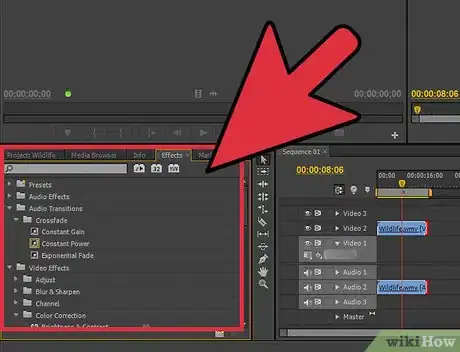


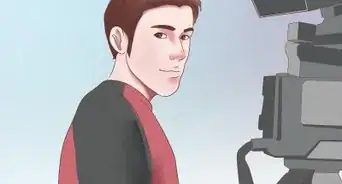



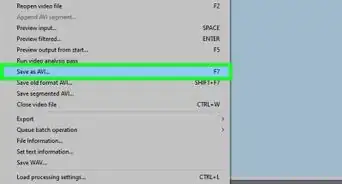

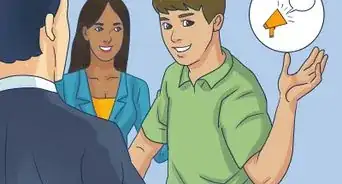

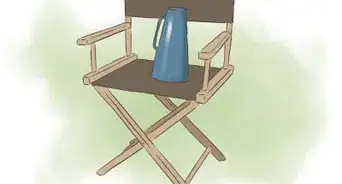






Il Content Management Team di wikiHow controlla con cura il lavoro dello staff di redattori per assicurarsi che ogni articolo incontri i nostri standard di qualità. Questo articolo è stato visualizzato 6 148 volte